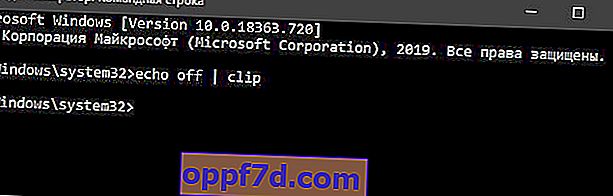בגירסה הקודמת של Windows, לא ניתן היה לראות את היסטוריית החיץ. עם העדכון החדש באוקטובר ב- Windows 10, כעת תוכל לגשת להיסטוריה של פריטים שהועתקו ללוח, להצמיד פריטים בשימוש תכוף ולסנכרן את הלוח בין מחשבים. העתקה והדבקה הן הפעולות הבסיסיות שמשתמש מבצע מדי יום כדי להעביר קבצים ותיקיות. כידוע, כאשר אתה מעתיק משהו במערכת ההפעלה Windows, הוא מועתק ללוח כך שתוכל להדביק אותו במקום אחר. Windows 10 מאפשר כעת להציג את מה שמועתק כעת ללוח (מוגבל לטקסט רגיל, HTML ותמונות פחות מ -1 MB). בנוסף לכך, אתה יכול להעתיק פריט שהועתק בעבר על ידי לחיצה עליו בתיבת הדו-שיח הלוח,שמופיע כאשר לוחצים על הלוגוה- V + ה- Windows .
כיצד להפעיל את הלוח ב- Windows 10
תכונה זו זמינה רק ב- Windows 10, גרסה 1809 ואילך והיא מושבתת כברירת מחדל. כדי לאפשר את הלוח החדש שלך, פתח את הגדרות המחשב שלך " אפשרויות "> " מערכת "> " לוח "> בצד ימין, הפעל את " היסטוריית הלוח ".
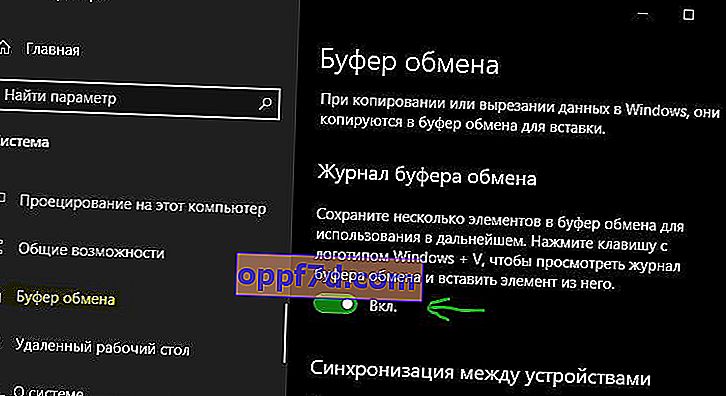
Windows יסנכרן באופן אוטומטי את כל הפריטים שהועתקו בכל המכשירים כאשר תכונה זו מופעלת. זה עשוי להיות נחוץ, אך זוהי גם בחירה אישית לבחירת כפתור הבחירה "לעולם אל תסנכרן טקסט באופן אוטומטי". זה מבטיח שמידע רגיש לא יסונכרן. ניתן גם לבחור באפשרות הנוספת " לעולם אל תסנכרן אוטומטית את הטקסט שאני מעתיק ". זה מבטיח שמידע רגיש לא יסונכרן.
כיצד לגשת להיסטוריית הלוח
הדרך המהירה ביותר לגשת להיסטוריה של פריטים שנשמרו ללוח שלך היא עם Win + V מקשי קיצור הדרך . הוא פותח את לוח הלוח ומציג גם פריטים שכבר מאוחסנים בלוח. פריטים אלה ממוינים לפי זמן. לחיצה על אחד מהפריטים המוצגים מכניסה אותו למיקום הסמן הנוכחי. תכונת הלוח החדשה של Windows 10 מאפשרת לך לקשר את הפריטים שהודבקו ביותר לגישה מהירה.
שימו לב : שימו לב למהדק הנייר של הכריכה. אם הצמדת אלמנט כלשהו, הוא לא יוסר במהלך הניקיון.
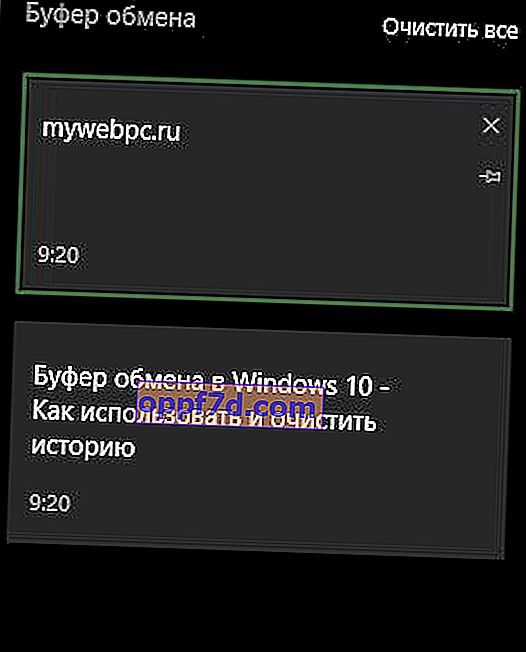
כיצד לנקות את היסטוריית הלוח שלך
שיטה 1 . מכיוון שהפריטים שהועתקו נשמרים אוטומטית בלוח החדש של Windows 10, זה יכול להיות חשוב לפנות את הלוח מפעם לפעם, וזה תהליך פשוט מאוד. יש לציין כי הנתונים שנמחקו אבדו לנצח. כדי לנקות את היסטוריית הלוח שלך, עבור אל הגדרות > מערכת > לוח > בצד ימין, נקה את נתוני הלוח ולחץ על נקה.
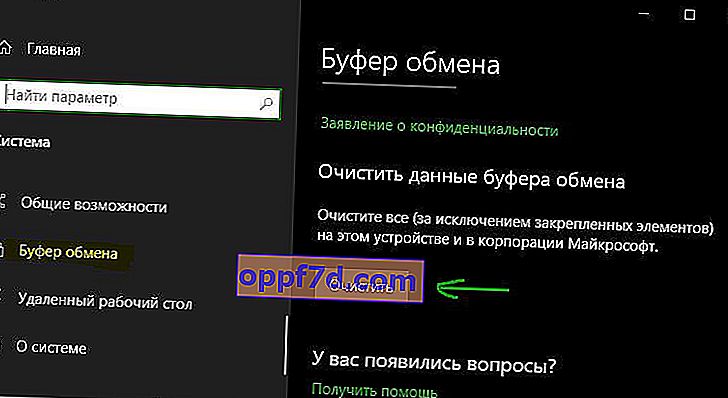
שיטה 2 . אם אינך משתמש בפונקציה "הלוח", היא מושבתת, ואז תוכל לנקות את הלוח באמצעות הפקודה ב- cmd. הפעל את שורת הפקודה כמנהל והזן את הפקודה לניקוי הלוח ב- Windows 10:
echo off | clip